win10如何打开电脑设置?win10打开电脑设置的方法
随着win10系统不断更新升级,越来越多用户给电脑安装上最新的win10系统,升级后发现win10的操作界面与XP和Win7都有很大区别,想要打开电脑设置都不懂从何下手。针对此问题,小编和大家详细说明一下win10打开电脑设置的方法。
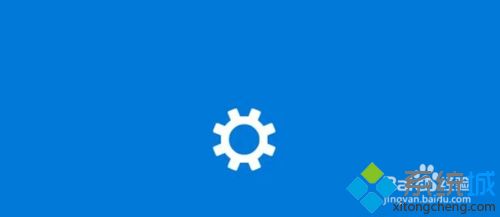
具体方法如下:
1、点击电脑任务栏左侧的开始。
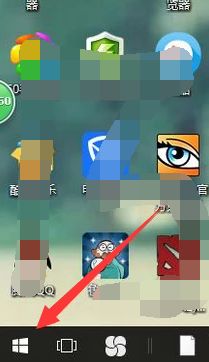
2、在开始的菜单里可以看到齿轮样的图标,就是设置。
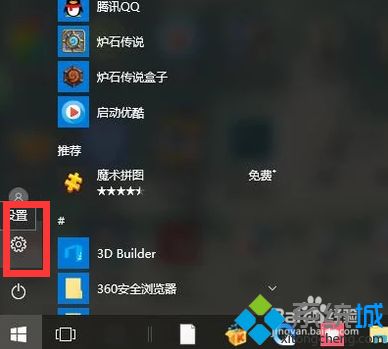
3、点击设置之后就会进入到设置的主页面。可以在打开的设置应用中进行你想要的操作。
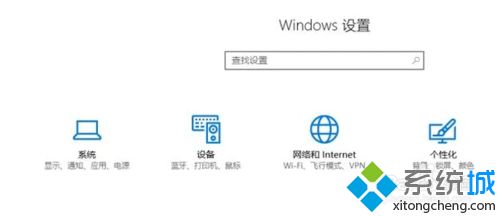
4、可以借助软件管家。点击任务栏的软件管家的图标。

5、之后在左侧的菜单栏里找到控制面板。控制面板后面就是很多应用程序的设置。你可以直接找到你想设置的应用的对应项进行设置。
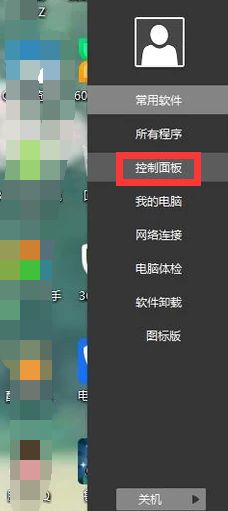
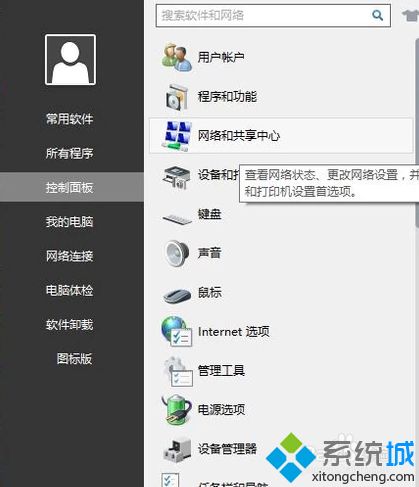
6、也可以随便选择一个就可以进入到该程序的设置界面。
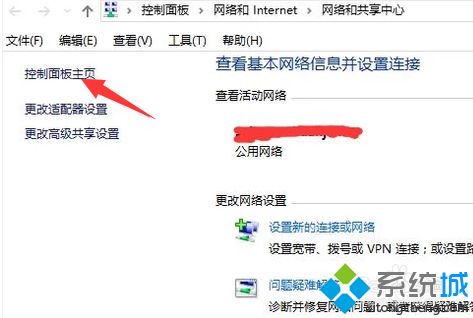
7、在该程序的设置界面的左上角有一个主页,选择可进入到设置的主页面,在这里可以选择你想要操作的一项应用进行设置。
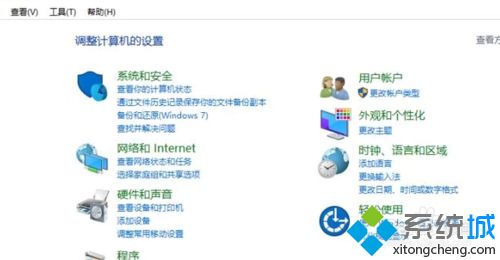
8、在任务栏右击,最下方有个设置的选项,选择设置。
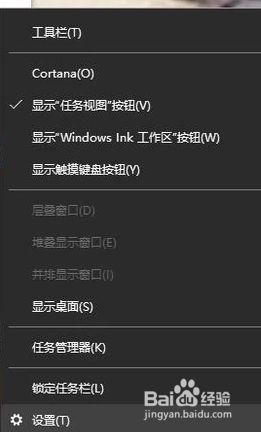
9、进入到任务栏的设置的界面,在任务栏设置的界面的左上角有一个主页,点击可切换到设置的主页面,然后选择你想操作的应用进行设置。
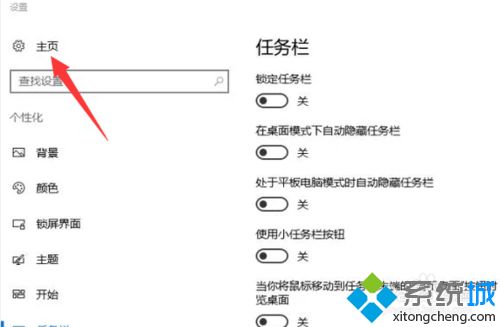
10、也可以直接右击电脑桌面,有一个显示设置,选择显示设置。
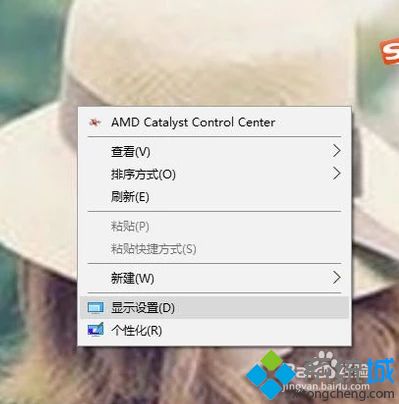
11、进入到显示设置的界面,同样在显示设置的左上角有一个主页,选择可进入到设置的主页面。
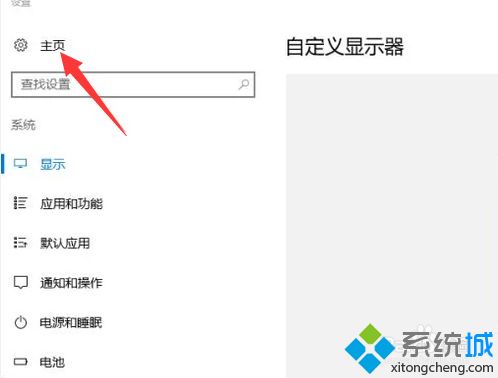
12、可以利用快捷键windows+I直接调出设置的主页面。
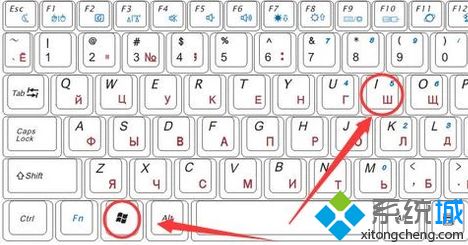
以上和大家介绍的是win10打开电脑设置的方法,本文教程步骤供大家参考,有需要的快来操作一下。
我告诉你msdn版权声明:以上内容作者已申请原创保护,未经允许不得转载,侵权必究!授权事宜、对本内容有异议或投诉,敬请联系网站管理员,我们将尽快回复您,谢谢合作!










